关闭开机硬盘自检的方法
怎么禁止电脑开机就自动检测硬盘.doc
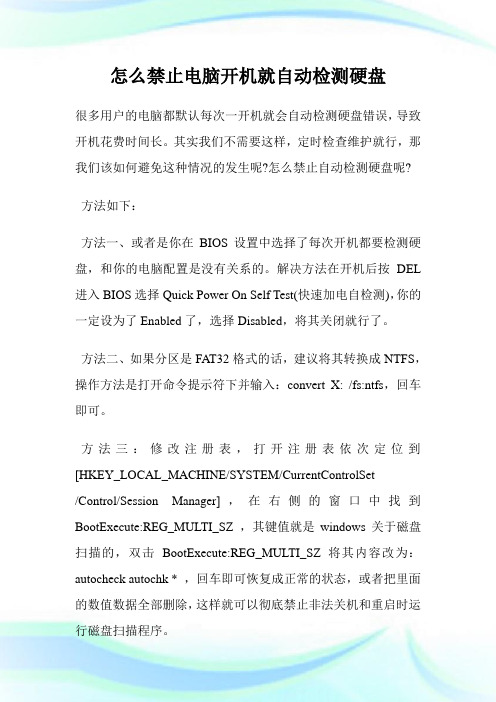
怎么禁止电脑开机就自动检测硬盘很多用户的电脑都默认每次一开机就会自动检测硬盘错误,导致开机花费时间长。
其实我们不需要这样,定时检查维护就行,那我们该如何避免这种情况的发生呢?怎么禁止自动检测硬盘呢? 方法如下:方法一、或者是你在BIOS设置中选择了每次开机都要检测硬盘,和你的电脑配置是没有关系的。
解决方法在开机后按DEL 进入BIOS选择Quick Power On Self Test(快速加电自检测),你的一定设为了Enabled了,选择Disabled,将其关闭就行了。
方法二、如果分区是FAT32格式的话,建议将其转换成NTFS,操作方法是打开命令提示符下并输入:convert X: /fs:ntfs,回车即可。
方法三:修改注册表,打开注册表依次定位到[HKEY_LOCAL_MACHINE/SYSTEM/CurrentControlSet/Control/Session Manager],在右侧的窗口中找到BootExecute:REG_MULTI_SZ ,其键值就是windows关于磁盘扫描的,双击BootExecute:REG_MULTI_SZ 将其内容改为:autocheck autochk * ,回车即可恢复成正常的状态,或者把里面的数值数据全部删除,这样就可以彻底禁止非法关机和重启时运行磁盘扫描程序。
方法四、如果是由于非正常的关机,如果每次都跳过每一次都还是会运行的,如果不是这样原因的话就要检查一下D盘状态是否正常,修正一下硬盘的错误,具体方法是:依次点击开始运行,在窗口中输入chkdskX:/f (x为盘符),这个命令可以检查文件系统中的逻辑错误,并进行修复,接着启动磁盘碎片整理对相应的磁盘进行碎片整理,可以消除再次的磁盘扫描,还不行的话就有可能是硬盘出现了坏道,最简单的方法是把D盘的数据备份一下,然后格式化D盘,这样就可以正常使用了。
方法五、打开计算机然后右击X盘选择属性-选择工具- 查错中点开始检查-选中自动修复文件系统错误和扫描并试图恢复坏扇区,然后点开始进行扫描修复。
电脑开机总是在自检上死机问题的解决办法
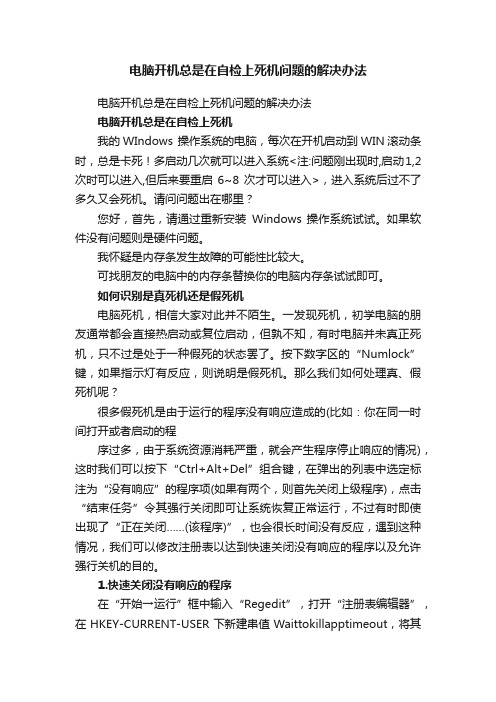
电脑开机总是在自检上死机问题的解决办法电脑开机总是在自检上死机问题的解决办法电脑开机总是在自检上死机我的WIndows 操作系统的电脑,每次在开机启动到WIN滚动条时,总是卡死!多启动几次就可以进入系统<注:问题刚出现时,启动1,2次时可以进入,但后来要重启6~8次才可以进入>,进入系统后过不了多久又会死机。
请问问题出在哪里?您好,首先,请通过重新安装Windows 操作系统试试。
如果软件没有问题则是硬件问题。
我怀疑是内存条发生故障的可能性比较大。
可找朋友的电脑中的内存条替换你的电脑内存条试试即可。
如何识别是真死机还是假死机电脑死机,相信大家对此并不陌生。
一发现死机,初学电脑的朋友通常都会直接热启动或复位启动,但孰不知,有时电脑并未真正死机,只不过是处于一种假死的状态罢了。
按下数字区的“Numlock”键,如果指示灯有反应,则说明是假死机。
那么我们如何处理真、假死机呢?很多假死机是由于运行的程序没有响应造成的(比如:你在同一时间打开或者启动的程序过多,由于系统资源消耗严重,就会产生程序停止响应的情况),这时我们可以按下“Ctrl+Alt+Del”组合键,在弹出的列表中选定标注为“没有响应”的程序项(如果有两个,则首先关闭上级程序),点击“结束任务”令其强行关闭即可让系统恢复正常运行,不过有时即使出现了“正在关闭……(该程序)”,也会很长时间没有反应,遇到这种情况,我们可以修改注册表以达到快速关闭没有响应的程序以及允许强行关机的目的。
1.快速关闭没有响应的程序在“开始→运行”框中输入“Regedit”,打开“注册表编辑器”,在HKEY-CURRENT-USER下新建串值Waittokillapptimeout,将其键值设为1000(ms)或更小。
如果采用了上述办法仍很长时间没有反应,就只得强行关机或重新启动了,不过你只要进行了以下修改,就能够最大限度地减小机器的损伤。
2.允许强行关机进入HEKY-USERS\.DEFAULT\ControlPanel\desktop,创建一个字符串“AutoEndTask”,将其键值设为“1”即可。
关闭硬盘自检的方法

方法二:清除注册表\\HKEY_LOCAL_MACHINE\\SYSTEM\\CurrentControlSet\\Control\\Session
Manager的BootExecute 二进位值autocheck autochk。
方法三:和方法一差不多,只是增加了几条。
1.运行chkntfs /x c:
再找到右边这个值:BootExecute把里面的数据全部删除,这样就可以彻底禁止重启的时候运行磁盘扫描程序。
不过也可以改参数,把BootExecute里面的autocheck autochk * 改成autocheck autochk /k:E *
这里的E是表示盘符。这里的utocheck autochk /k:E *是表示不检测E盘。
/D 将计算机恢复成默认状态,启动时检查所有驱动器,并对有问
题的驱动器执行 chkdsk 命令。
/T:time 将 AUTOCHK 初始递减计数时间改成指定的时间,单位为秒数。
如果没有指定时间,则显示当前设置。
在win98中的方法如下:
“开始”-“运行”,输入msconfig,在常规中有个“高级”其中有“如果关机失败,请禁用磁盘扫描程序”选项,选中它就行了
如果磁盘是ntfs格式的
可以运行-- cmd --chkntfs /x: x 是盘符 就不会再扫描的[并不推荐使用!]
提示:减少开机磁盘扫描等待时间,开始→运行,键入“chkntfs /t:0”
如果是XP系统,在命令提示符输入如下命:
chkntfs /x c:
1.
如果你是非法关机,那么在下一次开机的时候一般都要自检。如果你的机子属于这种情况,建议进行;如果你的机子的硬盘上有坏道,那么无论是否非法关机,那么在下一次开机的时候都要自检。如果你的机子属于这种情况,可以强制禁止开机自检。
电脑开机自检的含义和作用

电脑开机自检的含义和作用电脑开机自检(Power-On Self-Test,简称POST)是计算机开机时的一个自动诊断程序,它的主要作用是检测计算机硬件的运行状态,确保硬件设备正常工作并准备好接受操作系统的加载。
本文将探讨电脑开机自检的含义和作用,以及它在计算机启动过程中的重要性。
一、电脑开机自检的含义电脑开机自检是计算机系统启动时进行的一系列自动化测试流程,它能够判断主板、内存、显卡、硬盘等硬件设备是否正常运行。
自检过程通常由系统BIOS(Basic Input/Output System,基本输入输出系统)程序负责执行,该程序嵌入在计算机的主板上,是计算机系统最底层的软件。
二、电脑开机自检的作用1.检测硬件故障电脑开机自检通过一系列测试项来检测硬件设备是否正常工作。
例如,内存自检能够检测内存模块是否完好,硬盘自检能够检测硬盘是否能够正常读写数据。
如果自检过程中发现硬件故障,计算机会发出警告声音或者显示错误信息,用户可以根据这些提示来解决问题,避免在系统正常运行时遭遇硬件故障带来的麻烦。
2.初始化硬件设备电脑开机自检还负责初始化硬件设备。
自检过程中,系统BIOS会将硬件设备参数配置成预设的默认值,确保它们能够适当地与计算机系统配合工作。
例如,主板上的各个接口会被初始化,显卡会被激活等。
这样,当操作系统加载后,硬件设备能够以正确的方式响应操作系统的指令。
3.测试硬盘启动当计算机启动时,系统BIOS还负责测试硬盘启动能力。
硬盘是装有操作系统和用户数据的主要存储设备,测试硬盘启动能力是确保计算机能够正常从硬盘加载操作系统。
如果硬盘启动失败,计算机无法正常启动,用户可以通过自检过程中的错误信息进行排查和修复。
4.提供用户自定义设置除了自动检测硬件状态,电脑开机自检还提供给用户一些自定义设置的机会。
通过按下特定的按键进入BIOS设置界面,用户可以调整硬件参数配置,例如更改启动顺序、调整电源管理等。
这对于有一定计算机知识的用户来说,可以对系统进行个性化配置,提高计算机的性能和稳定性。
移动硬盘有响声读不出来的解决方法教程

移动硬盘有响声读不出来的解决方法教程有网友反映他的移动硬盘有响声但读不出来,是损坏了吗?这该怎么办呢?下面就由店铺来给你们说说移动硬盘有响声读不出来的解决方法吧,希望可以帮到你们哦!移动硬盘有响声读不出来的解决方法:导致移动硬盘无法正常被电脑识别或无法打开的重要原因是USB 接口供电不足所造成的。
建议使用标准的移动硬盘数据线连接电脑。
与移动硬盘随身配带的USB数据线其内部自带“调压”模块,可以确保移动硬盘的正常工作。
导致移动硬盘在读取操作过程中出现“吱吱”响声的另一原因是由于移动硬盘存在“逻辑坏道”所造成的,从而造成磁盘反复读写故障位置也造成的硬件机械声音。
当然,移动硬盘出现机械故障也会发出“吱吱”的响声。
对于通常没有最根本的解决办法。
不过可以尝试通过“低格”操作或利用专业硬盘修复软件来修复移动硬盘故障。
此外,电脑如果开启了“自动播放”功能时,当插入移动硬盘时,会由于“自动播放”功能的作用使移动硬盘频繁执行读写操作,从而发出“吱吱”的响声。
在此以“Win10”系统为例进行设置以关闭“媒体自动播放”功能。
点击“开始”按钮,从其扩展面板中点击“设置”项进入。
从打开的“设置”界面中,点击“设备”项进入,在此可以设置“蓝牙”、“打印机”以及“鼠标”相关参数。
待打开“设备”设置界面后,切换到“自动播放”选项卡,点击“可移动设备”下拉列表,从中选择“不执行操作”项即可。
当然,如果以上方法无法解决移动硬盘发出“吱吱”响声的故障时,我们可以尝试利用“Windows查错”工具对磁盘进行修复。
右击对应的移动硬盘盘符,从其右击菜单中选择“属性”项。
、从打开的“可移动磁盘”属性界面中,切换到“工具”选项卡,点击“检查”按钮,并在弹出的窗口中点击“扫描驱动器”按钮,以便对移动硬盘硬件逻辑故障进行修复操作。
相关阅读:常见电脑硬盘故障的解决办法一、开机检测硬盘出错开机时检测硬盘有时失败,出现:“primary masterharddiskfail”。
关闭开机硬盘自检的方法

关闭开机硬盘自检的方法----------------------------------这是系统在扫描你的硬盘,可能是你自己操作的问题,如果你非法关机,直接断电或者直接按电源关电,电脑开机的时候会对你的硬件做检查,包括你的硬盘。
还有就是你的电脑真的硬盘有问题了,建议你使用电脑自己带的磁盘扫描工具扫描一遍,只扫描不修复很快的。
如果有的话,建议你先修复,如果还不行,就把电脑在MS-DOS里格式化一遍,但是不能快速格式化,要全面,看他能否修复好你的硬盘,如果还不行,就要换硬盘了。
如果硬盘没有问题,可以去掉系统扫描硬盘:单击“开始/运行”,输入“regedit”回车打开注册表编辑器,依次选择“HKEY_LOCAL_MACHINE\SYSTEM\CurrentControlSet\Control\Session Manager”子键,然后在右侧窗口中找到“BootExecute”键值项并将其数值清空,重启即可。
------------------------------------这个图代表在D盘有错误的卷,一般是由于不正确的关机造成的,当然也可以用“chkntfs /t:0”来将开机自检设置为0,不过最好是通过DOS命令来一次修复,否则一些使用中会造成麻烦,比如某些文件不能用了,或使用变慢。
先点“开始”→“运行”输入CMD进入DOS然后输入DOS命令:chkdsk D:/f例如:C:\Documents and Settings\XXX(用户名)\chkdsk D: /f然后重启,再经过一次刚才自检的画面,下次开机就没有了。
如果还有的话就来次更强力的吧,用:chkdsk D: /r例如:C:\Documents and Settings\XXX(用户名)\chkdsk D: /r其中:/f 是代表修复磁盘上的错误/r 是代表查找不正确的扇区并恢复可读信息(隐含了/f的功能)------------------------------------选择“开始→运行”,在运行对话框中键入“chkntfs /t:0”,即可将磁盘扫描等待时间设置为0;如果要在计算机启动时忽略扫描某个分区,比如C盘,可以输入“chkntfs /x c:”命令;如果要恢复对C盘的扫描,可使用“chkntfs /d c:”命令,即可还原所有chkntfs默认设置,除了自动文件检查的倒计时之外。
电脑开机启动时出现DHCP自检的完美解决方法(三种方法)

电脑开机启动时出现DHCP⾃检的完美解决⽅法(三种⽅法)今天有同事反馈说她的电脑每次开机都会显⽰DHCP...中,⽽且⾃检很久之后才能进⼊到桌⾯,问我有没有什么好的办法解决。
我第⼀次遇到这个问题,还以为是本地连接设置问题,没想到进去后才发现这个本地连接的IP为静态IP,根本就⽆关DHCP的事情。
外事不决找度娘,这个还是⾄理名⾔的。
学习了度娘给出的资料后明⽩电脑开机启动时⼀直显⽰DHCP...⾃检的原因,并掌握了三种解决电脑开机出现DHCP...的办法。
电脑开机出现DHCP的原因分析:这种情况的发⽣⼤多都是因为我们的⽹卡启⽤了BOOT ROM芯⽚的引导功能,⽽且⽹卡带有PXE的引导芯⽚之后所造成的。
最重要的是我们还设置了电脑启动为⽹络启动,并处于第⼀启动项所以开机时会⼀直连接DHCP服务器获取IP地址,才会导致系统开机要很久。
PS:⽹络启动设置后表⽰从⽹络上的某台服务器加载系统,⽐如⽆盘⽹吧,就是这种情况。
电脑开机出现DHCP的解决办法:⽅法⼀:直接拔掉⽹线再开机(最笨的⽅法)这个⽅法还是我同事告诉我的,她说每次拔了⽹线再开机或启动就不会出现这个DHCP⾃检。
经过本⼈亲⾃测试,还真的能够解决这个问题,唯⼀不爽的就是每次都要拔⽹线,开好机后再重新插好⽹线,不嫌⿇烦的可以⽤这个办法。
⽅法⼆:按键盘上的Esc键取消⾃检(⽐较简单的⽅法)在我们开机的时候,如果发现出现DHCP⾃检的话,我们可以直接按键盘上的Esc键来取消DHCP⾃检。
经本⼈亲⾃测试,这个⽅法确实有效,⽽且还⽐较简单,就是每次开机都要按⼀次这个Esc键,个⼈觉得也挺不爽的。
⽅法三:设置BIOS的开机启动项(⼀劳永逸的⽅法)出现DHCP⾃检的原因就是我们设置了电脑开机第⼀启动项为⽹络启动,那么我们只需要把第⼀启动项改为硬盘启动即可。
⽐如我们公司的是联想电脑,开机后按F1(其他电脑⼀般是按Del,或F2,或F10等)进⼊BIOS设置,然后移动到“Startup”,把“Primary Boot Sequence”和“Automatic Boot Sequence”的启动项改为硬盘启动即可,也可以把⽹络启动(Network)移动到最后⼀个启动。
开机自检提示代码及相关的处理

开机自检显示代码及解决方案备注:1.文档“|”或者的意思2.一般开机按DEL能进入BIOS设置3.BIOS设置,Quit-退出,Save CMOS to BIOS 保存设置;Q-Flash 退出不保存;Save & EXIt Setup保存重启;LOAD CMOS from BIOS 重置BIOS,恢复出厂设置。
1.IDE DRIVES INSTALLATION ERRORIDE设备的跳线接错,需要重新接线2.Intel CPU uCode loading error。
PressF1 to ResmeCPU出问题,换CPU还是不行就升级BIOS3.“滴滴声响”风扇不转或者内存硬盘出问题,具体听声音4.提示有关CPU的信息然后进入BIOSCPU配置不正确,在BIOS里面设置CPU的选项为自动,然后保存退出5.“hardware Monitor”然后进入BIOSCPU温度太高,风扇温度转速太慢,重新安装风扇、涂硅脂或者换个风扇试试5.alter:CPU fan not detected | CPU fan error,press F1 continue | CPU fan error,pressF1 cresume没有检测到CPU风扇或者风扇没转,可能风扇插线没插好。
检查风扇没问题,可以开机按DEL进入BIOS,在“H/W Monitor”里面关闭风扇转速检测6.BIOS ROM checksum error – System halted升级BIOS造成的错误,可能是升级失败,恢复BIOS一般能解决7.Cache Controller error | Cache Memory Error主板高速缓存控制器坏了,可以禁止高速缓存或者更换主板。
设备管理器-属性-策略-启用设备上的写入缓存,关掉(win7)8.check date and time settings | CMOS battery failed | CMOS checksum error –Defaults loaded | CPU have been changed,F1 to continue,DEL to setup提示日期或者其他错误,主要问题是主板电池没电了,需要更换电池9.Dimm 3&4 Conflict.Turn off power and remove DIMM4内存条插槽3和4冲突,更换单条内存条或者在双通道主板插入内存条10.Equipment Config Ration Error硬件参数设置的CMOS错误,按DEL进入BIOS,执行“LOAD BIOS DEFAULT”11.Fixed Disk 0 Error | Fixed Disk Controller Error | Primary masterhard disk fail| Secondary slave hard fail | HARD DiSK Install Failure | Pri master hard disk:S.M.A.R.T.status bad,backup and reolace硬盘损坏,硬盘没有接电源或者硬盘和主板的IDE接口连接不正确。
关闭网卡引导功能
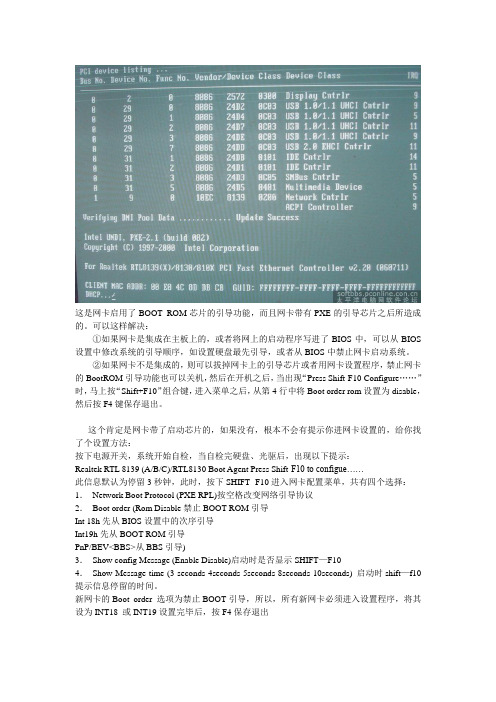
这是网卡启用了BOOT ROM芯片的引导功能,而且网卡带有PXE的引导芯片之后所造成的。
可以这样解决:①如果网卡是集成在主板上的,或者将网上的启动程序写进了BIOS中,可以从BIOS 设置中修改系统的引导顺序,如设置硬盘最先引导,或者从BIOS中禁止网卡启动系统。
②如果网卡不是集成的,则可以拔掉网卡上的引导芯片或者用网卡设置程序,禁止网卡的BootROM引导功能也可以关机,然后在开机之后,当出现“Press Shift-F10 Configure……”时,马上按“Shift+F10”组合键,进入菜单之后,从第4行中将Boot order rom设置为disable,然后按F4键保存退出。
这个肯定是网卡带了启动芯片的,如果没有,根本不会有提示你进网卡设置的,给你找了个设置方法:按下电源开关,系统开始自检,当自检完硬盘、光驱后,出现以下提示:Realtek RTL 8139 (A/B/C)/RTL8130 Boot Agent Press Shift-F10 to configue……此信息默认为停留3秒钟,此时,按下SHIFT--F10进入网卡配置菜单,共有四个选择:1.Network Boot Protocol (PXE RPL)按空格改变网络引导协议2.Boot order (Rom Disable禁止BOOT ROM引导Int 18h先从BIOS设置中的次序引导Int19h先从BOOT ROM引导PnP/BEV<BBS>从BBS引导)3.Show config Message (Enable Disable)启动时是否显示SHIFT—F104.Show Message time (3 seconds 4seconds 5seconds 8seconds 10seconds) 启动时shift—f10提示信息停留的时间。
新网卡的Boot order 选项为禁止BOOT引导,所以,所有新网卡必须进入设置程序,将其设为INT18 或INT19设置完毕后,按F4保存退出。
每次开机出现checking file system on E

这一般都是非正常关机,如断电、按热启动键启动、或强制按电源键关机在开机造成的。
由于关机的时候E盘里面的程序还在运行,每次开机硬盘都会自动自检,消除错误信息等,而如果非正常关机这些程序没有正常退出,那么下次在开机电脑就要从新执行自检,以便消除消除错误信息,正常的电脑有一次就好了,下次启动就不会出现这种情况了。
如果每次开机都出现这样的情况有2个可能:一个是硬盘出现坏道了,这可能是硬盘本来就已经不佳了,突然碰到非法关机,硬盘读写磁头由于受到应急电流的冲击,结果和硬盘发生碰撞,就在硬盘留下了坏道,但是电脑还能使用,出现这种情况一般只能更换硬盘了。一个是电脑没有问题,但是留下了记忆的信息,结果每次都自检,消除的办法就是:开始-运行中输入chkdsk E: /x /f 回车,然后就出现个自动运行的dos窗口,等他运行完毕就没有问题了。
为什么每次开机出现checking file system on E
相信很多人都碰到过电脑开机后出现
“Checking file system on E:
The type of the file system is NTFS……然后是一些数字的变化,最后一行是类似的“?? allocation units available on disk”,然后就进入系统桌面了”的情况吧。
2)如果也没有非法关机,硬盘也没有问题,开机还是扫描,可以用下面的方法去掉系统扫描硬盘:
单击“开始/运行”,输入“regedit”回车打开注册表编辑器,依次选择“HKEY_LOCAL_MACHINE\SYSTEM\CurrentControlSet\Control\Session Manager”子键,然后在右侧窗口中找到“BootExecute”键值项并将其数值数据清空,重启即可(清空前选文件导出进行备份,这样如果需要在恢复备份)。
如何取消windows XP开机自检
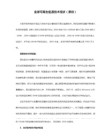
某个盘里出现损坏文件的话也会每次都自检。
要想电脑久远不自检,很简单,
如果是2000/XP系统的话,
只要运行中运行:
chkntfs /T:0
chkntfs /X C:
chkntfs /T:0 设定自检等待时间为"零",当然也可以自定义等待时间
chkntfs /X C: 可以取消开机对C盘的自动扫描,也可以改成其它
在“运行”的输入框中,键入“msconfig”,按“确定”按钮。这时会启动系统配置实用程序,在常规选项卡里点击“ 高级”按钮,然后选中“如果关机失败,请禁用磁盘扫描程序”前面的选择框,就可以了。
怎么取消开机自检:
如果你正常关机还是检测 那估计你得硬盘出现坏道了 如果是2000/XP系统的话, 只要运行中运行: chkntfs /T:0 chkntfs /X C: 就OK了 chkntfs /T:0 设定自检等待时间为"零",当然也可以自定义等待时间 chkntfs /X C: 可以取消开机对C盘的自动扫描,也可以改成其它盘 答案补充 第一 你可以通过 右键我的电脑 属性 --高级--启动和故障恢复--设置 里面有个 显示操作系统时间的 选项 取消就可以第二 c盘下 有个 boot.ini 文件 打开 把时间改成0 也可以有时候电脑非正常关机,再开机时就会出现自检,要等它,,,还有的某个盘里出现损坏文件的话也会每次都自检的,,,,要想电脑久远不自检,很简单,只要运行中运行:chkntfs /T:0 chkntfs /X C: 就OK了 方法①: 如果分区是FAT32格式,将其转换成NTFS,方法是在命令提示符下输入:convert X: /fs:ntfs 方法②: 如果是非正常的关机,然后开机检测时又跳过了,每一次都会运行的。如果不是这个原因的话,您就要检查一下D盘状态是否正常,修正一下硬盘的错误。方法为“开始”→“运行”,在窗口中输入“chkdsk X:/f”(x为盘符),这个命令可以检查文件系统中的逻辑错误,并进行修复;然后启动“磁盘碎片整理”对相应的磁盘进行碎片整理,可以消除再次的磁盘扫描。。如果还是不行,就可能是硬盘出现了坏道,最简单的方法是把D盘的数据备份一下,然后格式化D盘,就可以正常使用了。 方法③: 打开“我的电脑”-右键点击X盘选择“属性”-选择“工具”-“查错”中点“开始检查”-选中“自动修复文件系统错误”和“扫描并试图恢复坏扇区”,然后点“开始”。 方法④: 我们知道系统之所以要对磁盘进行扫描是因为在注册表中设置了“脏”字节。在注册表中找到以下分支:[HKEY_LOCAL_MACHINE\SYSTEM\CurrentControlSet \Control\Session Manager],在右侧的窗口中找到“BootExecute:REG_MULTI_SZ”,其键值就是windows关于磁盘扫描的,双击 “BootExecute:REG_MULTI_SZ”将其内容改为:“autocheck autochk *”即可恢复成正常的状态;或把里面的数值数据全部删除,这样就可以彻底禁止非法关机和重启时运行磁盘扫描程序。 方法⑤: 如果是硬盘出现坏道,请使用磁盘修复工具进行修复.当其它方法无法解决时: 一定是你在BIOS设置中选择了每次开机都要检测硬盘,所以才这样,和你的电脑配置是没有关系的。解决方法:在开机后按DEL进入BIOS选择Quick Power On Self Test(快速加电自检测),你的一定设为了Enabled了,选择Disabled,将其关闭就行这如果你正常关机还是检测 那估计你得硬盘出现坏道了 如果是2000/XP系统的话, 只要运行中运行: chkntfs /T:0 chkntfs/X C: 就OK了 chkntfs /T:0 设定自检等待时间为"零",当然也可以自定义等待时间 chkntfs /X C:可以取消开机对C盘的自动扫描,也可以改成其它盘第一 你可以通过 右键我的电脑 属性 --高级--启动和故障恢复--设置 里面有个 显示操作系统时间的 选项 取消就可以第二 c盘下 有个 boot.ini 文件 打开 把时间改成0 也可以
解决win7每次开机磁盘检测现象
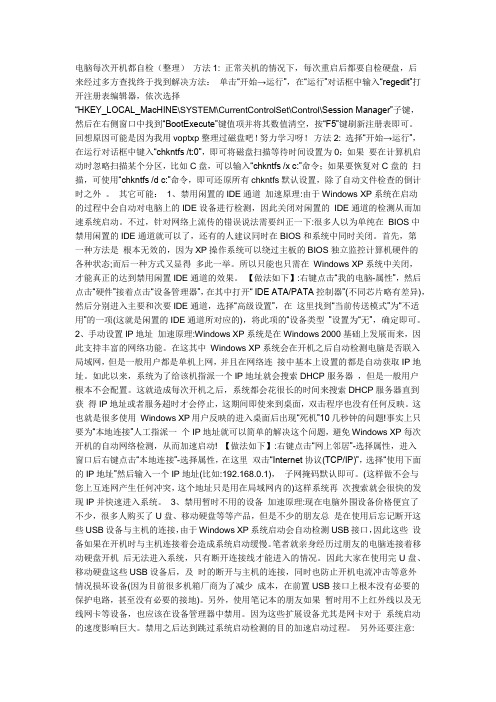
电脑每次开机都自检(整理)方法1: 正常关机的情况下,每次重启后都要自检硬盘,后来经过多方查找终于找到解决方法:单击“开始→运行”,在“运行”对话框中输入“regedit”打开注册表编辑器,依次选择“HKEY_LOCAL_MacHINE\SYSTEM\CurrentControlSet\Control\Session Manager”子键,然后在右侧窗口中找到“BootExecute”键值项并将其数值清空,按“F5”键刷新注册表即可。
回想原因可能是因为我用voptxp整理过磁盘吧!努力学习呀!方法2: 选择“开始→运行”,在运行对话框中键入“chkntfs /t:0”,即可将磁盘扫描等待时间设置为0;如果要在计算机启动时忽略扫描某个分区,比如C盘,可以输入“chkntfs /x c:”命令;如果要恢复对C盘的扫描,可使用“chkntfs /d c:”命令,即可还原所有chkntfs默认设置,除了自动文件检查的倒计时之外。
其它可能:1、禁用闲置的IDE通道加速原理:由于Windows XP系统在启动的过程中会自动对电脑上的IDE设备进行检测,因此关闭对闲置的IDE通道的检测从而加速系统启动。
不过,针对网络上流传的错误说法需要纠正一下:很多人以为单纯在BIOS中禁用闲置的IDE通道就可以了,还有的人建议同时在BIOS和系统中同时关闭。
首先,第一种方法是根本无效的,因为XP操作系统可以绕过主板的BIOS独立监控计算机硬件的各种状态;而后一种方式又显得多此一举。
所以只能也只需在Windows XP系统中关闭,才能真正的达到禁用闲置IDE通道的效果。
【做法如下】:右键点击“我的电脑-属性”,然后点击“硬件”接着点击“设备管理器”,在其中打开“ IDE ATA/PATA控制器”(不同芯片略有差异),然后分别进入主要和次要IDE通道,选择“高级设置”,在这里找到“当前传送模式”为“不适用”的一项(这就是闲置的IDE通道所对应的),将此项的“设备类型”设置为“无”,确定即可。
巧妙解决“黄色叹号-文件损坏”(一)
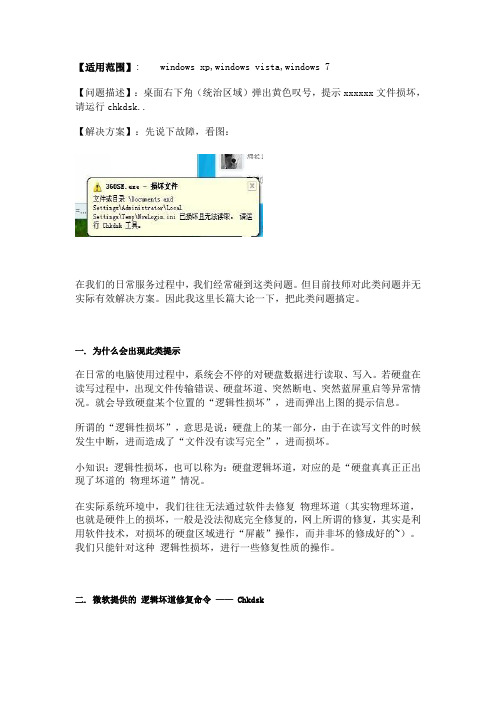
【适用范围】: windows xp,windows vista,windows 7【问题描述】:桌面右下角(统治区域)弹出黄色叹号,提示xxxxxx文件损坏,请运行chkdsk..【解决方案】:先说下故障,看图:在我们的日常服务过程中,我们经常碰到这类问题。
但目前技师对此类问题并无实际有效解决方案。
因此我这里长篇大论一下,把此类问题搞定。
一. 为什么会出现此类提示在日常的电脑使用过程中,系统会不停的对硬盘数据进行读取、写入。
若硬盘在读写过程中,出现文件传输错误、硬盘坏道、突然断电、突然蓝屏重启等异常情况。
就会导致硬盘某个位置的“逻辑性损坏”,进而弹出上图的提示信息。
所谓的“逻辑性损坏”,意思是说:硬盘上的某一部分,由于在读写文件的时候发生中断,进而造成了“文件没有读写完全”,进而损坏。
小知识:逻辑性损坏,也可以称为:硬盘逻辑坏道,对应的是“硬盘真真正正出现了坏道的物理坏道”情况。
在实际系统环境中,我们往往无法通过软件去修复物理坏道(其实物理坏道,也就是硬件上的损坏,一般是没法彻底完全修复的,网上所谓的修复,其实是利用软件技术,对损坏的硬盘区域进行“屏蔽”操作,而并非坏的修成好的~)。
我们只能针对这种逻辑性损坏,进行一些修复性质的操作。
二. 微软提供的逻辑坏道修复命令—— Chkdsk相信大部分人都知道,且用的很频繁。
为了后来的技师(还有可能不知道这个命令的技师),我这里还是详细说明一下。
Chkdsk 命令,是微软提供的在DOS(包括系统里面的 MS-DOS)下使用的,用于修复逻辑性坏道(也就是文件损坏)的一个dos命令。
1. 具体用法是:在 DOS窗口下,输入: chkdsk 盘符: /F。
如下图。
回车后即可自动开始检测(并修复)★★“偷懒办法”。
其实,我们可以直接在系统的“运行”对话框里面输入同样的命令来直接运行,而并非必须去打开dos窗口:2. 回车后开始检测过程。
如图所示,检测分为3部分。
电脑开机时候有个CHKDSK IS verifying indexes

电脑开机时候有个CHKDSK IS verifying indexes(stage2of3)然后下面的启动就超慢, 数字从1到100要2分多钟?问题补充:优化没用.进入CMD后按了CHDKSK之后按什么啊,现在害得我要10分钟启动了靠.那个修复磁盘的.C和D都不允许访问...全都没用啊1、你这里开机自检,一般是在非正常关机下或者磁盘有错误的情况下出现。
解决方法:修复磁盘:右击磁盘(如C盘)然后单击“属性”命令下的“工具”标签,再单击“开始检查”按钮,把“自动修复文件系统错误”和“扫描并试图恢复坏扇区”前打钩。
最后单击“开始”按钮。
建议最把每一个盘修复一下。
如果还是不行,开机时只是检测C盘,则建议重新安装系统。
如果重装完后其它的盘还会进行自检,重装也是没用的,那最好就重新分区后重装系统。
(分区会修复硬盘的一些逻辑错误)实在没办法,出一个下策了。
用chkdsk命令在开始运行中输入四次chkdsk c: /c 确定chkdsk D: /c 确定chkdsk E: /c 确定chkdsk E: /c 确定2、把D盘进行磁盘整理一次就可以了.我的电脑昨晚上正常关机后.今天也出现了这个情况,而且进入(2 of 3)这步,等待的时间较长.在网上找了好多答案都无法解决.于是,我正常进入系统后,用最新的版优化大师标准版进行处理.步骤如下:1、打开优化大师(7.82.8.602版)-系统清理-注册信息清理-扫描-全部删除.2、打开优化大师(7.82.8.602版)-磁盘文件管理-点选:C,D两个区-扫描-全部删除。
这样就可以了。
我怕像你说的那样重启右后出现。
我重启了3次,均未出现错误,系统还比以前更快了。
请按我说的试试。
是哪个盘?开始运行CMD输入CHKDSK ?:/X?是要取消自检的磁盘现在每次开机都会跳到chkdsk is verifying indexes (staye 2 of 3)上次停电了以后就是这样了?怎么会事,谢谢大哥了,谁能告诉我下一步!!1、开始-运行chkdsk *: /f 进行修复*为检测的硬盘分区(例:C\D\E\F)2、重启电脑进入安全模式,根据前面提示所出现的CHKDSK磁盘,如D:上右击选择“属性”-“工具”-“查错”-“开始检查”,勾选“自动修复文件系统错误”与“扫描并试图恢复坏扇区”,点击“开始”后,系统会自动分五个阶段查错并纠正,查错完成后,重启。
笔记本如何关闭自检
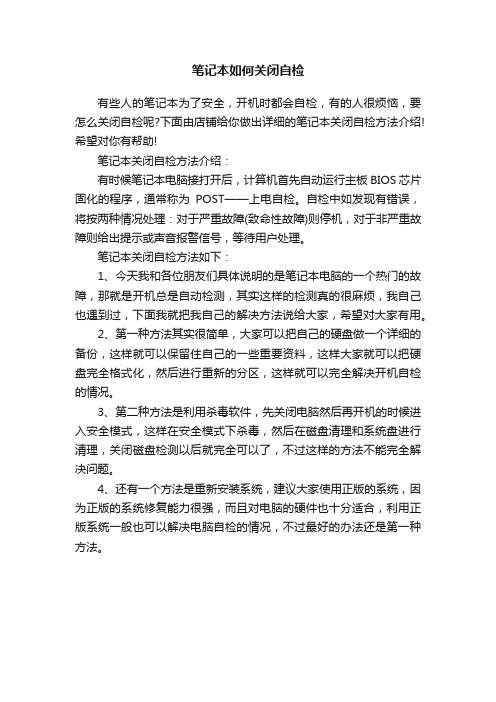
笔记本如何关闭自检
有些人的笔记本为了安全,开机时都会自检,有的人很烦恼,要怎么关闭自检呢?下面由店铺给你做出详细的笔记本关闭自检方法介绍!希望对你有帮助!
笔记本关闭自检方法介绍:
有时候笔记本电脑接打开后,计算机首先自动运行主板BIOS芯片固化的程序,通常称为POST——上电自检。
自检中如发现有错误,将按两种情况处理:对于严重故障(致命性故障)则停机,对于非严重故障则给出提示或声音报警信号,等待用户处理。
笔记本关闭自检方法如下:
1、今天我和各位朋友们具体说明的是笔记本电脑的一个热门的故障,那就是开机总是自动检测,其实这样的检测真的很麻烦,我自己也遇到过,下面我就把我自己的解决方法说给大家,希望对大家有用。
2、第一种方法其实很简单,大家可以把自己的硬盘做一个详细的备份,这样就可以保留住自己的一些重要资料,这样大家就可以把硬盘完全格式化,然后进行重新的分区,这样就可以完全解决开机自检的情况。
3、第二种方法是利用杀毒软件,先关闭电脑然后再开机的时候进入安全模式,这样在安全模式下杀毒,然后在磁盘清理和系统盘进行清理,关闭磁盘检测以后就完全可以了,不过这样的方法不能完全解决问题。
4、还有一个方法是重新安装系统,建议大家使用正版的系统,因为正版的系统修复能力很强,而且对电脑的硬件也十分适合,利用正版系统一般也可以解决电脑自检的情况,不过最好的办法还是第一种方法。
取消开机自检

取消开机自检
引言
在电脑开机过程中,通常会进行自检来确保硬件和系统的正常运行。
这些自检程序可以消耗一定的时间,阻碍了开机速度。
然而,有时用户可能希望在开机过程中取消自检,以加快开机速度。
在本文中,我们将探讨如何取消开机自检。
取消开机自检的方法
方法一:通过BIOS设置
大多数计算机都提供了进入BIOS设置的选项。
通过进入BIOS设置,我们可以禁用或取消开机自检。
以下是一般步骤:
1.开机时按下计算机制造商指定的键(通常是F2、F10或Delete键)
进入BIOS设置界面。
2.在BIOS设置界面中,使用方向键导航到。
硬盘检测流程范文

硬盘检测流程范文硬盘检测是计算机维修中常见的一个任务,通过检测硬盘的健康状况,可以及早发现硬盘故障,并采取相应的措施进行修复或更换,以确保计算机的正常运行。
下面将介绍一下硬盘检测的具体流程。
1.物理检查首先,需要对硬盘进行物理检查,确认硬盘连接是否正常。
将计算机关闭,并断开所有电源连接。
打开机箱,检查硬盘是否牢固地安装在硬盘架上,以及数据和电源线是否牢固连接。
2.BIOS检查接下来,重新开机并进入BIOS设置界面。
在BIOS界面中,检查硬盘是否被正确地识别。
如果硬盘没有被检测到,可能是因为连接不良或者硬盘故障。
需要重新连接硬盘,并确保BIOS设置中正确选择了硬盘启动顺序。
3.硬盘自检有些硬盘提供了自检工具,可以进行自动硬盘检测。
这些工具允许用户通过启动时按下特定的按键或使用专门的软件来检查硬盘。
通过执行自检程序,可以发现硬盘在物理、电子和逻辑层面上的故障,并生成诊断报告。
4.检测软件如果硬盘没有提供自检工具,可以使用第三方硬盘检测软件进行检测。
这些软件通常提供一个可用于扫描硬盘的界面,并显示硬盘的健康状态和故障。
其中一些软件还提供了各种测试模式,例如快速扫描、全面扫描和表面扫描,以进一步检测硬盘的可靠性。
5.SMART检测SMART(Self-Monitoring, Analysis and Reporting Technology)是一种内置于大多数现代硬盘中的技术。
通过SMART技术,可以实时监测硬盘的工作状态。
使用支持SMART的软件,可以读取硬盘的SMART数据并分析故障指标。
这些数据包括硬盘温度、故障计数器和预测性故障指标等。
通过分析SMART数据,可以获取硬盘的健康状态。
6.表面扫描硬盘的表面扫描是一种常用的故障检测方法。
通过扫描硬盘表面,可以发现坏道、数据损坏或不完整等问题。
一些硬盘检测软件提供了表面扫描功能,可以对硬盘进行全面扫描。
如果发现坏道,软件通常会尝试修复坏道,并将修复结果列在报告中。
硬盘自检异常的解决方法
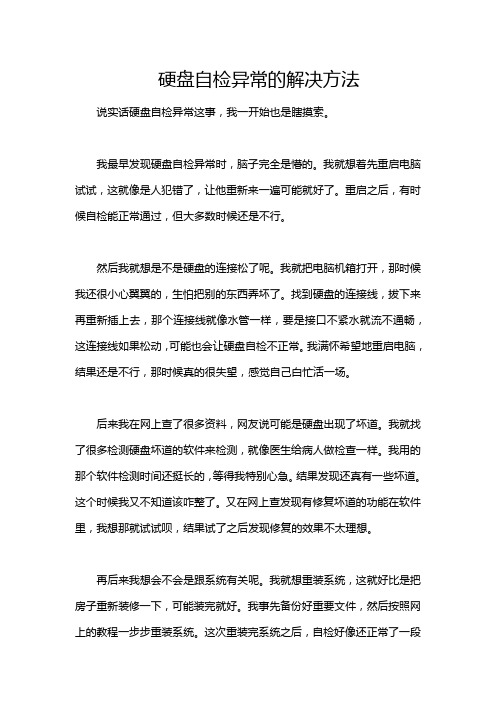
硬盘自检异常的解决方法说实话硬盘自检异常这事,我一开始也是瞎摸索。
我最早发现硬盘自检异常时,脑子完全是懵的。
我就想着先重启电脑试试,这就像是人犯错了,让他重新来一遍可能就好了。
重启之后,有时候自检能正常通过,但大多数时候还是不行。
然后我就想是不是硬盘的连接松了呢。
我就把电脑机箱打开,那时候我还很小心翼翼的,生怕把别的东西弄坏了。
找到硬盘的连接线,拔下来再重新插上去,那个连接线就像水管一样,要是接口不紧水就流不通畅,这连接线如果松动,可能也会让硬盘自检不正常。
我满怀希望地重启电脑,结果还是不行,那时候真的很失望,感觉自己白忙活一场。
后来我在网上查了很多资料,网友说可能是硬盘出现了坏道。
我就找了很多检测硬盘坏道的软件来检测,就像医生给病人做检查一样。
我用的那个软件检测时间还挺长的,等得我特别心急。
结果发现还真有一些坏道。
这个时候我又不知道该咋整了。
又在网上查发现有修复坏道的功能在软件里,我想那就试试呗,结果试了之后发现修复的效果不太理想。
再后来我想会不会是跟系统有关呢。
我就想重装系统,这就好比是把房子重新装修一下,可能装完就好。
我事先备份好重要文件,然后按照网上的教程一步步重装系统。
这次重装完系统之后,自检好像还正常了一段时间,我当时还暗自高兴自己终于找到方法了。
可没多久又出现异常了,这真的让我很沮丧。
我又在硬件论坛上和别人交流我的情况,有人说可能是电源供电不稳定。
这个我之前都没考虑过,于是我找来一个万用表,测试了一下硬盘的供电情况。
我这操作也是现学现卖,不过还好供电是正常的。
最近我又试了个方法,我在硬盘的官方网站上找到了这款硬盘的固件更新。
固件更新这个东西我也不是很懂,就是觉得像手机系统升级一样,升级了可能就好了。
我下载之后按照说明书小心翼翼地更新了固件,这次总算成功了,硬盘自检没再出现异常了。
不过我也不确定这个方法对所有硬盘自检异常都有效,但是如果大家遇上这情况可以先试着联系硬盘的生产商问问有没有固件更新之类的。
联想台式机开机自检怎么样关闭
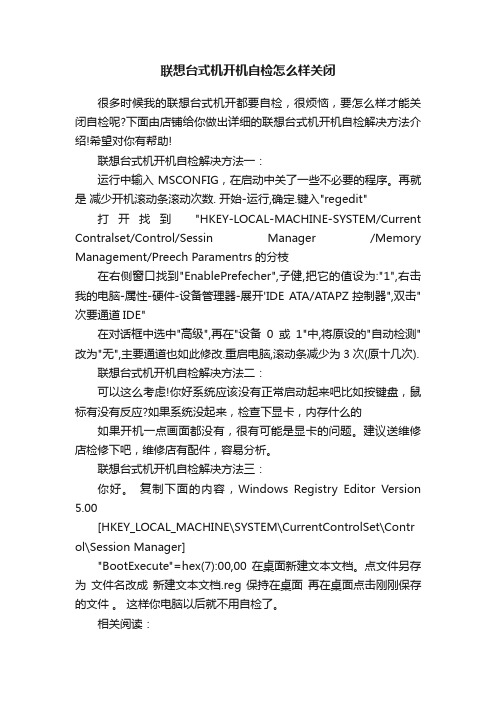
联想台式机开机自检怎么样关闭很多时候我的联想台式机开都要自检,很烦恼,要怎么样才能关闭自检呢?下面由店铺给你做出详细的联想台式机开机自检解决方法介绍!希望对你有帮助!联想台式机开机自检解决方法一:运行中输入MSCONFIG,在启动中关了一些不必要的程序。
再就是减少开机滚动条滚动次数. 开始-运行,确定.键入"regedit"打开找到"HKEY-LOCAL-MACHINE-SYSTEM/Current Contralset/Control/Sessin Manager /Memory Management/Preech Paramentrs的分枝在右侧窗口找到"EnablePrefecher",子健,把它的值设为:"1",右击我的电脑-属性-硬件-设备管理器-展开'IDE ATA/ATAPZ控制器",双击"次要通道IDE"在对话框中选中"高级",再在"设备0或1"中,将原设的"自动检测"改为"无",主要通道也如此修改.重启电脑,滚动条减少为3次(原十几次).联想台式机开机自检解决方法二:可以这么考虑!你好系统应该没有正常启动起来吧比如按键盘,鼠标有没有反应?如果系统没起来,检查下显卡,内存什么的如果开机一点画面都没有,很有可能是显卡的问题。
建议送维修店检修下吧,维修店有配件,容易分析。
联想台式机开机自检解决方法三:你好。
复制下面的内容,Windows Registry Editor Version 5.00[HKEY_LOCAL_MACHINE\SYSTEM\CurrentControlSet\Contr ol\Session Manager]"BootExecute"=hex(7):00,00 在桌面新建文本文档。
- 1、下载文档前请自行甄别文档内容的完整性,平台不提供额外的编辑、内容补充、找答案等附加服务。
- 2、"仅部分预览"的文档,不可在线预览部分如存在完整性等问题,可反馈申请退款(可完整预览的文档不适用该条件!)。
- 3、如文档侵犯您的权益,请联系客服反馈,我们会尽快为您处理(人工客服工作时间:9:00-18:30)。
关闭开机硬盘自检的方法
选择“开始→运行”,在运行对话框中键入“chkntfs /t:0”,即可将磁盘扫描等待时间设置为0;如果要在计算机启动时忽略扫描某个分区,比如C盘,可以输入“chkntfs /x c:”命令;如果要恢复对C盘的扫描,可使用“chkntfs /d c:”命令,即可还原所有chkntfs默认设置,除了自动文件检查的倒计时之外。
关闭WINXP开机硬盘自检
CHKNTFS volume [...]
CHKNTFS /D
CHKNTFS /T[:time]\r\r
CHKNTFS /X volume [...]
CHKNTFS /C volume [...]
volume 指定驱动器号(后面跟一个冒号)、装入点或卷名。
/D 将计算机恢复成默认状态,启动时检查所有驱动器,并对有问
题的驱动器执行chkdsk 命令。
/T:time 将AUTOCHK 初始递减计数时间改成指定的时间,单位为秒数。
如果没有指定时间,则显示当前设置。
/X 排除启动时不作检查的驱动器。
上次执行此命令排除的驱动器此
时无效。
/C 安排启动时检查驱动器,如果驱动器有问题,运行chkdsk。
如果没有指定命令行开关,CHKNTFS 会显示每一驱动器有问题的位的状态。
去掉就应该是在cmd里面“chkntfs /x c: d: e: f:”还有的话就g:就是这样
在注册表里禁止开机自检硬盘:
运行Regedit,进入注册表然后找到下面的键值:
HKEY_LOCAL_MACHINE\SYSTEM\CurrentControlSet\Control\Session Manager
再找到右边这个值:BootExecute把里面的数据全部删除,这样就可以彻底禁止重启的时候运行磁盘扫描程序。
本来就没有自检啊,开机时候才自检
楼主说的是整理页面文件吧,在组策略里就可以关掉
你在CMD下输入CHKDSK C: /F
重启一次。
再下一次看看!
如何关闭系统自检
2009-11-07 15:36
1.如果你是非法关机,那么在下一次开机的时候一般都要自检。
如果你的机子属于这种情况,建议进行;如果你的机子的硬盘上有坏道,那么无论是否非法关机,那么在下一次开机的时候都要自检。
如果你的机子属于这种情况,可以强制禁止开机自检。
在win98中的方法如下:
“开始”-“运行”,输入msconfig,在常规中有个“高级”其中有“如果关机失败,请禁用磁盘扫描程序”选项,选中它就行了
如果磁盘是ntfs格式的
可以运行-- cmd --chkntfs /X z: z:是盘符就不会再扫描的[并不推荐使用!]
提示:减少开机磁盘扫描等待时间,开始→运行,键入“chkntfs /t:0”
建议:如果都是正常关闭计算机的,但是每次启动都要自检的话,强烈建议你用磁盘检测软件对
你的硬盘检测下,看看是否有坏道!
2.
在注册表里禁止开机自检硬盘:
运行Regedit,进入注册表然后找到下面的键值:
HKEY_LOCAL_MACHINE\SYSTEM\CurrentControlSet\Control\Session Manager
再找到右边这个值:BootExecute把里面的数据全部删除,这样就可以彻底禁止重启的时候运行磁盘扫描程序。
不过也可以改参数,把BootExecute里面的autocheck autochk * 改成autocheck autochk /k:E * 这里的E是表示盘符。
这里的autocheck autochk /k:E *是表示不检测E盘。
Windows开机硬盘自检关闭方法
时间:2010-02-09 12:50来源:网络转载作者:未知点击:533次
本文介绍如何关闭windows系统下开机硬盘自检的方法,以节约时间。
方法1:(适用于2000,XP,VISTA,WIN7)
点击开始,运行,输入regedit 进入注册表
找到: HKEY_LOCAL_MACHINE\SYSTEM\CurrentControlSet\Control\Session Manager 打开右边的BootExecute,将其中的值删除就OK。
方法2:(一般只用方法1就可以解决问题了,如果还出现问题的话,再试试这个吧)
有时候电脑非正常关机,再开机时就会出现自检。
某个盘里出现损坏文件的话也会每次都自检。
要想电脑久远不自检,很简单,
如果是2000/XP系统的话,
只要运行中运行:
chkntfs /T:0
chkntfs /X C:
chkntfs /T:0 设定自检等待时间为"零",当然也可以自定义等待时间
chkntfs /X C: 可以取消开机对C盘的自动扫描,也可以改成其它盘。
